Autolabelimg自动标注工具
赞
踩
目录
前言
在做机器视觉有监督方面,通常会面对很多数据集,然后去进行标注,而有些时候我们面对庞大数量数据集的情况下也会感到十分头疼,这个时候Autolabelimg这个自动标注神器就应运而生了。让我们可以实现批量处理图片和标注文件。
一、 工具原理和功能
1. 原理
这个工具的原理十分简单,它是基于labelimg标注软件的改良版,利用已标注好的图片进行训练,比如说我们有1w张数据需要去进行标注,这个时候我们就不可能把这1w张数据挨个挨个标注完,当然有些肝帝的情况当我没说哈;好了不开玩笑继续下文讲解,我们可以选择把这1w张数据先标注个1k张或者2k张等一部分,然后将这些已标注数据拿来进行训练,最后将训练出的模型导入我们的工具中,在启动它的标注开关,他会根据模型去识别剩下的数据,还可以选择需要自动标注的类别,识别出来之后得到坐标点信息,然后保存为xml或者voc文件,如此一来便可以实现自动标注。
2. 功能列表
AutoLabelImg 除了labelimg的初始功能外,额外包含十多种辅助标注功能,分别在Annoatate-tools和Video-tools两个新菜单栏下面,具体如下:
- 自动标注:基于yolov5的模型自动标注,将yolov5的检测结果转化为.xml标注文件
- 追踪标注:基于opencv的追踪模块实现的视频自动标注,标注开始的一帧,利用追踪预测后续的一段视频
- 放大镜:鼠标附近区域的放大展示,方便标注一些微小目标,放大镜功能可以选择开启或关闭
- 数据增强:随机使用平移,翻转,缩放,亮度,gama,模糊等手段增强图片
- 查询系统:十多种新功能,不知道是干嘛的?没关系,搜索一下就可以了,支持模糊搜索
- 其他批量处理工具如:类别筛选/重命名/统计、标注文件属性校正、视频提取/合成、图片重命名等。
二、 实战
本人使用环境:win10 + cuda11.6 + torch1.12.0(GPU版本) + torchvision 0.13.0
好了废话不多说开始实战。
1. 下载与安装
GitHub源码链接:https://github.com/wufan-tb/AutoLabelImg.git
复制源码链接,然后打开 git clone即可:git clone https://github.com/wufan-tb/AutoLabelImg.git
这是下载完成的Autolabeling文件夹下所有文件,长这样:

安装方法也可以参照项目仓库中的 readme
2. 配置环境
文章有自带的requirements.txt文件,cd进入demo的文件夹,直接pip install –r requirements.txt 即可,需要注意的是,我之前通过pip install直接下载配置的环境torch是cpu版本的,故需自行提前配置一下gpu版本torch的环境。
觉得安装慢的可以使用镜像源安装,例:
使用豆瓣源:
pip install –r requirements.txt -i http://pypi.douban.com/simple --trusted-host pypi.douban.com3. 开始使用
在环境等预备前提条件都满足的情况下,我们正式开始使用环节,启动方式和labelimg一样,python labelimg.py。
启动界面:

看这界面是不是很眼熟呢?没错,就是基于labeling的基础之上的改良版本!!!
各项功能如下,左侧是原文,右侧是翻译:
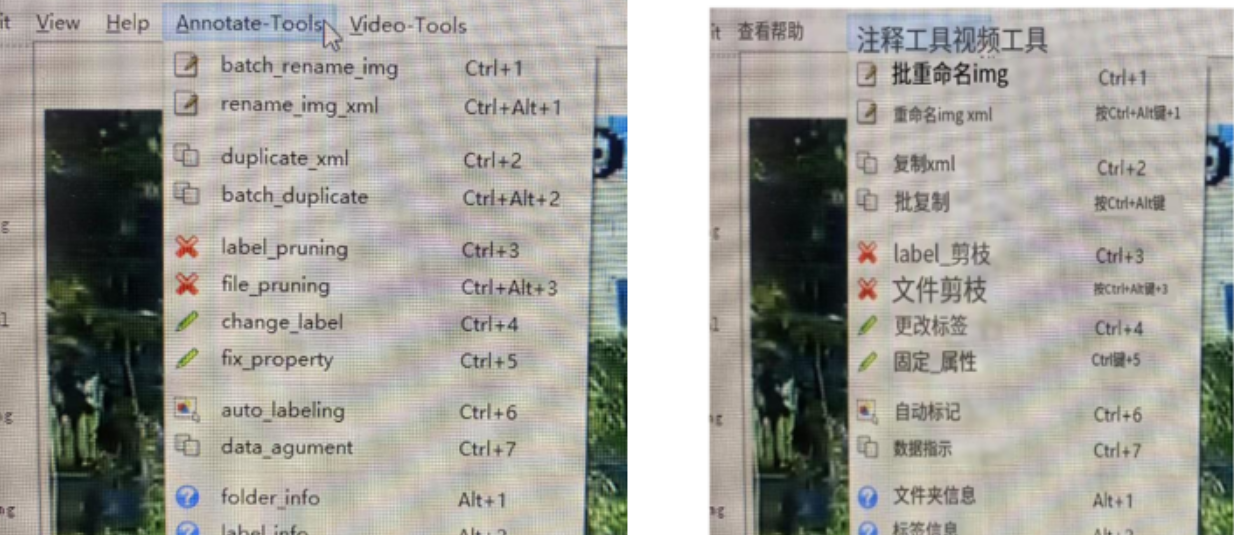
可以选择auto_labelimg开始自动标注,也可以使用快捷键Ctrl+6。
4. 导入模型
开始标注之前我们需要导入已训练好的模型,操作如下。
模型导入路径为:pytorch_yolov5\weights 下,将训练好的模型放入其中即可,在开始自动标注前也会让其选择使用哪个模型,例:
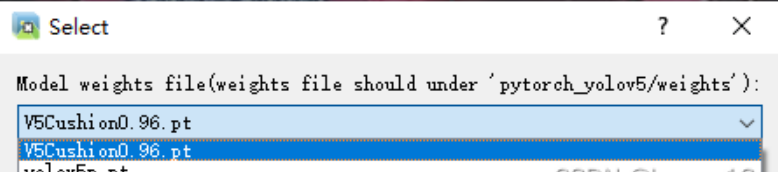
5. 选择标注类别
在选择好我们的模型之后,工具会提示我们选择需要自动标注的类别,例如我选择导入的模型中有以下“person”,“MachineWorking”,“NoCushion”,“Machine”这几个类别,我们可以选择想要自动标注的类别。
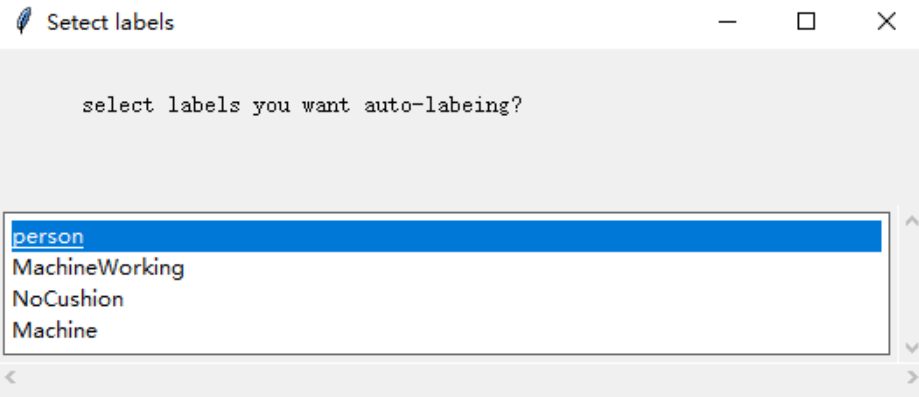
6. 进行自动标注
在选择完类别之后也可以选择输出图片尺寸,默认640

选择完size便可以直接开始标注,下面是表示工具正在自动标注:
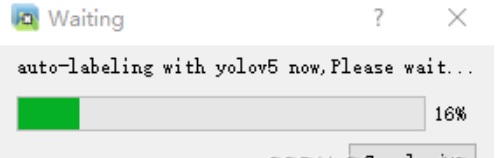
等待进度条完成便完成了自动标注的全过程,你会发现你的数据都已经标注完成!!!
三、 总结
个人觉得写出此demo源的大佬代码十分干净整洁,也有很强逻辑性,我这种小白也容易看得懂,另外这个项目真的算得上是懒人福音了,美中不足的是当前版本是仅支持YOLOV5的各个版本,感兴趣的也可自行更改labelimg.py进行修改以支持yolov7等其他模型,同时也希望此工具能对搞图片标注的人起到一些帮助吧,毕竟标图是真的费手。
引用参考:
- 或者说我们能在人工智能哪些角度创业或者从哪里学习人工智能呢python,php,人工智能,DevBox,在线流程图,编程,编程问答,程序员,开发者工具,开发工具,json解析,二维码生成,unix时间戳,在线开发工具,前端开发工具,开发人员... [详细]
赞
踩
- 文章浏览阅读3.8k次,点赞137次,收藏134次。人工智能的定义详解与研究价值的讨论1.技术研究2.研究方法2.1大脑模拟2.2符号处理2.3子符号法2.4统计学法2.5集成方法3.智能模拟4.学科范畴5.涉及学科6.研究范畴7.安全问题... [详细]
赞
踩
- 文章浏览阅读2w次。在某种程度上,LLM市场是幼稚的,随着用户知识和洞察力的增长,实际上只是一个瘦客户端的产品将无法生存。2022年11月,Base10发布了生成式AI景观的地图,这是生成式AI软件领域的一个非常好的参考和概述。随着原生LL... [详细]
赞
踩
- 文章浏览阅读1.8k次,点赞5次,收藏30次。本文讲解四种常见的边缘检测算子_scharr算子scharr算子引言Sobel算子、Scharr算子、Laplacian算子和Canny算子都是常用的图像边缘检测算法。它们可以用来识别图像中物体... [详细]
赞
踩
- 在本文中,我们深入探讨了机器翻译的历史、核心技术、特别是神经机器翻译(NMT)的发展,分析了模型的优化、挑战及其在不同领域的应用案例。同时,我们还提出了对未来机器翻译技术发展的展望和潜在的社会影响。人工智能-机器翻译:技术发展与代码实战在本... [详细]
赞
踩
- 人工智能相关的领域,随着计算机的诞生就逐步在不断发展。然而受到计算力和数据存储的限制,21世纪以前其发展经历坎坷,在人们的反复不断的质疑声中曲折前进。而随着近年来人工智能领域的发展,其中如机器学习和深度学习技术的发展和应用,人工智能的热潮又... [详细]
赞
踩
- CNN主要用于处理图像数据,RNN用于处理序列数据,而DNN是一个通用的深度神经网络架构,可以应用于各种不同类型的数据。这些神经网络架构也可以结合使用,以解决复杂的多模态问题。_dnn和cnn的区别dnn和cnn的区别卷积神经网络(CNN)... [详细]
赞
踩
- AI
python安装opencv报错ERROR: Could not build wheels for opencv-python, which is required to install pyproj
命令安装的是最新版本,python3.6不支持。所以找一个python3.6支持的版本。python3.6安装opencv遇到报错。python安装opencv报错ERROR:Couldnotbuildwheelsforopencv-pyt... [详细]赞
踩
- 2023年CCF推荐的人工智能领域国际学术会议和期刊。_ccf会议目录ccf会议目录文章目录前言1.A类1.1CCF-A会议1.2CCF-A期刊2.B类2.1CCF-B会议2.2CCF-B期刊3.C类3.1CCF-C会议3.2CCF-C期刊... [详细]
赞
踩
- 八数码问题也称为九宫问题。在3×3的棋盘,摆有八个棋子,每个棋子上标有1至8的某一数字,不同棋子上标的数字不相同。棋盘上还有一个空格(以数字0来表示),与空格相邻的棋子可以移到空格中。要求解决的问题是:给出一个初始状态和一个目标状态,找出一... [详细]
赞
踩
- 在本文中,我们深入探讨了图像分类技术的发展历程、核心技术、实际代码实现以及通过MNIST和CIFAR-10数据集的案例实战。文章不仅提供了技术细节和实际操作的指南,还展望了图像分类技术未来的发展趋势和挑战。人工智能-图像分类:发展历史、技术... [详细]
赞
踩
- 自动驾驶是指通过使用各种传感器计算机视觉深度学习等技术,使得车辆自主进行导航、感知环境、做出决策并安全地行驶它的目标是提高道路交通的效率、改善驾乘体验,并为出行提供便捷的解决方案。那什么是AI算法呢?两者之间的关系又是什么?AI算法就像是人... [详细]
赞
踩
- 2023-2024年计算机毕业设计选题合集推荐大全人工智能大数据通信工程计科软件工程选题合集涵盖了管理系统、小程序、深度学习、机器学习、算法、人工智能、大数据、网络安全、嵌入式、推荐系统、目标检测等多个热门领域。对于计算机专业、软件工程专业... [详细]
赞
踩


